Pengenalan ke Partisi Disk
|
Lampiran ini belum tentu berlaku ke arsitektur selain AMD64, Intel 64, dan Arm SystemReady. Namun, konsep umum yang disinggung di sini mungkin berlaku. |
Bagian ini mendiskusikan konsep disk dasar, strategi partisi ulang disk, skema penamaan partisi yang dipakai oleh sistem Linux, dan topik-topik terkait.
Bila Anda nyaman dengan pemartisian disk, Anda dapat melompat ke Strategi untuk Pemartisian Ulang Disk untuk informasi lebih lanjut tentang proses membebaskan ruang disk untuk mempersiapkan instalasi bagi Fedora.
Konsep Dasar Hard Disk
Hard disk melakukan suatu fungsi sangat sederhana - mereka menyimpan data dan secara handal mengambilnya saat diperintah.
Saat membahas masalah seperti partisi disk, penting untuk memiliki pemahaman tentang perangkat keras yang mendasarinya; namun, karena teorinya sangat rumit dan ekspansif, hanya konsep dasarnya yang akan dijelaskan di sini. Lampiran ini menggunakan serangkaian diagram disk drive yang disederhanakan untuk membantu menjelaskan proses dan teori di balik partisi.
Sebuah Disk Drive yang Tak Terpakai, menampilkan sebuah disk drive baru yang belum dipakai.

Sistem Berkas
Untuk menyimpan data pada disk drive, perlu memformat disk drive tersebut terlebih dahulu. Pemformatan (biasanya dikenal sebagai “membuat sebuah sistem berkas”) menulis informasi ke drive, membuat urutan dari ruang kosong di drive yang tidak diformat.

Seperti yang disiratkan oleh Disk Drive dengan sebuah Sistem Berkas, urutan yang diberlakukan oleh sistem berkas melibatkan beberapa trade-off:
-
Sebagian kecil dari ruang driver yang tersedia digunakan untuk menyimpan data terkait sistem berkas dan dapat dianggap sebagai overhead.
-
Suatu sistem berkas memecah ruang tersisa ke segmen-segmen kecil yang berukuran konsisten. Untuk Linux, segmen-segmen ini dikenal sebagai blok [1].
Perhatikan bahwa tidak ada sistem berkas universal yang tunggal. Seperti ditunjukkan oleh Disk Drive dengan Sistem Berkas yang Berbeda, sebuah disk drive mungkin memiliki satu dari banyak sistem berkas berbeda yang ditulis padanya. Sistem berkas yang berbeda cenderung tidak kompatibel; yaitu, suatu sistem operasi yang mendukung sebuah sistem berkas (atau beberapa tipe sistem berkas yang berhubungan) mungkin tidak mendukung yang lain. Namun, Fedora mendukung variasi luas dari sistem berkas (termasuk banyak yang biasanya dipakai oleh sistem operasi lain seperti Microsoft Windows), membuat pertukaran data antara sistem berkas mudah.

Menulis suatu sistem berkas ke disk hanyalah langkah pertama. Tujuan dari proses ini adalah untuk benar-benar menyimpan dan mengambil data. Gambar di bawah menunjukkan suatu disk drive setelah sebagian data telah ditulis ke sana:

Seperti ditunjukkan Disk Drive dengan Data Ditulis ke Sana, sebagian dari blok yang sebelumnya kosong kini menyimpan data. Namun, hanya dengan melihat gambar ini, kita tidak bisa menentukan secara eksak berapa banyak berkas yang berada pada drive ini. Mungkin hanya ada satu berkas atau banyak. karena semua berkas memakai paling tidak satu blok dan beberapa berkas memakai beberapa blok. Hal penting lain untuk dicatat adalah bahwa blok-blok yang dipakai tidak harus membentuk wilayah yang berkesinambungan; blok terpakai dan tidak terpakai bisa berselang-seling. Ini dikenal sebagai fragmentasi. Fragmentasi bisa mengambil peran saat mencoba mengubah ukuran partisi yang sudah ada.
Seperti dengan kebanyakan teknolog terkait komputer, disk drive berubah dengan berjalannya waktu setelah diperkenalkan. Secara khusus, mereka menjadi semakin besar. Tidak lebih besar dalam ukuran fisik, tapi lebih besar dalam kapasitas mereka untuk menyimpan informasi. Dan kapasitas tambahan ini mendorong perubahan yang mendasar dalam carai disk drive dipakai.
Partisi: Membuat Satu Drive Menjadi Banyak
Disk drive dapat dibagi menjadi partisi. Setiap partisi dapat diakses seolah itu disk terpisah. Ini dilakukan melalui penambahan sebuah tabel partisi.
Ada beberapa alasan untuk mengalokasikan ruang disk ke dalam partisi-partisi disk yang terpisah, misalnya:
-
Pemisahan logis data sistem operasi dari data pengguna
-
Kemampuan memakai sistem berkas yang berbeda
-
Kemampuan menjalankan beberapa sistem operasi pada satu mesin
Saat ini ada dua standar tata letak pemartisian bagi hard disk fisik: Master Boot Record (MBR) dan GUID Partition Table (GPT). MBR adalah sebuah metoda yang lebih tua untuk pemartisian disk yang dipakai dengan komputer berbasis BIOS. GPT adalah tata letak pemartisian yang lebih baru yang merupakan bagian dari Unified Extensible Firmware Interface (UEFI). Bagian ini dan Partisi Di Dalam Partisi - Ringkasan dari Partisi Extended utamanya menguraikan skema pemartisian disk Master Boot Record (MBR). Untuk informasi tentang tata letak pemartisian GUID Partition Table (GPT), lihat GUID Partition Table (GPT).
|
Sementara diagram dalam bab ini menunjukkan tabel partisi sebagai yang terpisah dari disk drive sebenarnya, ini tidak sepenuhnya akurat. Dalam realita, tabel partisi disimpan di bagian disk paling awal, sebelum sebarang sistem berkas atau data pengguna. Tapi untuk kejelasan, mereka terpisah dalam diagram kita. |
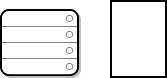
Seperti yang ditunjukkan oleh Disk Drive dengan Tabel Partisi, tabel partisi dibagi menjadi empat bagian atau empat partisi primer. Partisi primer adalah partisi pada hard drive yang hanya dapat berisi satu drive logis (atau bagian). Setiap bagian dapat menyimpan informasi yang diperlukan untuk menentukan satu partisi, yang berarti bahwa tabel partisi dapat menentukan tidak lebih dari empat partisi.
Setiap tabel partisi memuat beberapa karakteristik penting dari partisi:
-
Titik-titik pada disk tempat partisi dimulai dan berakhir
-
Apakah partisi “aktif”
-
Tipe partisi
Titik awal dan akhir menentukan ukuran dan lokasi partisi pada disk. Bendera “aktif” digunakan oleh beberapa boot loader sistem operasi. Dengan kata lain, sistem operasi di partisi yang ditandai “aktif” di-boot.
Jenisnya adalah angka yang mengidentifikasi penggunaan yang diantisipasi partisi. Beberapa sistem operasi menggunakan jenis partisi untuk menunjukkan jenis sistem berkas tertentu, untuk menandai partisi sebagai terkait dengan sistem operasi tertentu, untuk menunjukkan bahwa partisi berisi sistem operasi yang dapat di-boot, atau beberapa kombinasi dari ketiganya.
Lihat Disk Drive Dengan Partisi Tunggal untuk contoh disk drive dengan partisi tunggal.
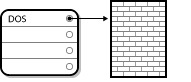
Partisi tunggal dalam contoh ini diberi label sebagai DOS. Label ini menunjukkan jenis partisi, dengan DOS menjadi salah satu yang paling umum. Tabel di bawah ini menunjukkan daftar beberapa jenis partisi yang umum digunakan dan angka heksadesimal yang digunakan untuk mewakilinya.
| Tipe Partisi | Nilai | Tipe Partisi | Nilai |
|---|---|---|---|
Kosong |
00 |
Novell Netware 386 |
65 |
DOS 12-bit FAT |
01 |
PIC/IX |
75 |
XENIX root |
02 |
MINIX lama |
80 |
XENIX usr |
03 |
Linux/MINUX |
81 |
DOS 16-bit ⇐32M |
04 |
Linux swap |
82 |
Extended |
05 |
Linux native |
83 |
DOS 16-bit >=32 |
06 |
Linux extended |
85 |
OS/2 HPFS |
07 |
Amoeba |
93 |
AIX |
08 |
Amoeba BBT |
94 |
AIX bootable |
09 |
BSD/386 |
a5 |
OS/2 Boot Manager |
0a |
OpenBSD |
a6 |
Win95 FAT32 |
0b |
NEXTSTEP |
a7 |
Win95 FAT32 (LBA) |
0c |
BSDI fs |
b7 |
Win95 FAT16 (LBA) |
0e |
BSDI swap |
b8 |
Win95 Extended (LBA) |
0f |
Syrinx |
c7 |
Venix 80286 |
40 |
CP/M |
db |
Novell |
51 |
DOS access |
e1 |
PReP Boot |
41 |
DOS R/O |
e3 |
GNU HURD |
63 |
DOS sekunder |
f2 |
Novell Netware 286 |
64 |
BBT |
ff |
Partisi Dalam Partisi - Ringkasan dari Partisi Extended
Jika empat partisi tidak mencukupi untuk kebutuhan Anda, Anda dapat menggunakan extended partitions untuk membuat partisi tambahan. Anda melakukan ini dengan mengatur jenis partisi ke “Extended”.
Partisi extended seperti disk drive dalam dirinya sendiri - ia memiliki tabel partisi sendiri yang menunjuk ke satu atau lebih partisi (sekarang disebut partisi logis, sebagai lawan dari empat partisi primer) yang terkandung sepenuhnya dalam partisi extended itu sendiri. Disk Drive dengan Partisi Extended, menunjukkan disk drive dengan satu partisi primer dan satu partisi extended yang berisi dua partisi logis (bersama dengan beberapa ruang kosong yang tidak dipartisi).
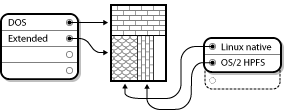
Seperti yang tersirat dalam gambar ini, ada perbedaan antara partisi primer dan logis - hanya ada empat partisi utama, tetapi tidak ada batasan tetap untuk jumlah partisi logis yang dapat ada. Namun, karena cara di mana partisi diakses di Linux, tidak lebih dari 12 partisi logis harus didefinisikan pada satu disk drive.
GUID Partition Table (GPT)
Guid Partition Table (GPT) adalah skema partisi yang lebih baru berdasarkan penggunaan Globally Unique Identifiers (GUID). GPT dikembangkan untuk mengatasi keterbatasan tabel partisi MBR, terutama dengan terbatasnya ruang penyimpanan maksimum disk yang dapat dialamatkan. Tidak seperti MBR, yang tidak bisa mengalamati ruang penyimpanan lebih dari 2,2 terabyte, GPT dapat digunakan dengan hard disk yang lebih besar dari ini; ukuran disk maksimum yang dapat dialamatkan adalah 2,2 zettabyte. Selain itu, GPT secara baku mendukung pembuatan hingga 128 partisi utama. Cacah ini dapat diperluas dengan mengalokasikan lebih banyak ruang ke tabel partisi.
Disk GPT menggunakan pengalamatan blok logis (LBA) dan tata letak partisi adalah sebagai berikut:
-
Untuk menjaga kompatibilitas ke belakang dengan disk MBR, sektor pertama (LBA 0) GPT dicadangkan untuk data MBR dan disebut “MBR protektif”.
-
Header GPT primer dimulai pada blok logis kedua (LBA 1) dari perangkat. Header berisi GUID disk, lokasi tabel partisi primer, lokasi header GPT sekunder, dan checksum CRC32 itu sendiri dan tabel partisi primer. Ini juga menentukan cacah entri partisi tabel.
-
Tabel GPT primer mencakup, secara baku, 128 entri partisi, masing-masing dengan ukuran entri 128 byte, GUID jenis partisinya, dan GUID partisi unik.
-
Tabel GPT sekunder identik dengan tabel GPT primer. Ini digunakan terutama sebagai tabel cadangan untuk pemulihan jika tabel partisi primer rusak.
-
Header GPT sekunder terletak di sektor logis terakhir dari disk dan dapat digunakan untuk memulihkan informasi GPT jika header primer rusak. Ini berisi GUID disk, lokasi tabel partisi sekunder dan header GPT primer, checksum CRC32 dari dirinya sendiri dan tabel partisi sekunder, dan cacah entri partisi yang mungkin.
|
Harus ada partisi boot BIOS agar boot loader berhasil dipasang ke disk yang berisi GPT (GUID Partition Table). Ini termasuk disk yang diinisialisasi oleh Anaconda. Jika disk sudah berisi partisi boot BIOS, itu dapat digunakan kembali. |
Strategi untuk Repartisi Disk
Ada beberapa cara yang berbeda bahwa disk dapat dipartisi ulang. Bagian ini membahas kemungkinan pendekatan berikut:
-
Tersedia ruang kosong yang tidak dipartisi
-
Tersedia partisi yang tidak digunakan
-
Tersedia ruang kosong dalam partisi yang aktif digunakan
Perhatikan bahwa bagian ini membahas konsep-konsep yang disebutkan di atas hanya secara teoritis dan tidak termasuk prosedur yang menunjukkan bagaimana melakukan partisi ulang disk langkah demi langkah. Informasi terperinci tersebut berada di luar cakupan dokumen ini.
|
Perlu diingat bahwa ilustrasi berikut disederhanakan untuk kepentingan kejelasan dan tidak mencerminkan tata letak partisi yang tepat yang Anda temui ketika benar-benar memasang Fedora. |
Menggunakan Ruang Kosong Yang Tidak Dipartisi
Dalam situasi ini, partisi yang sudah ditentukan tidak menjangkau seluruh hard disk, meninggalkan ruang yang tidak terisi yang bukan bagian dari partisi yang ditentukan. Disk Drive dengan Ruang Kosong Tak Terpartisi, menunjukkan seperti apa bentuknya.
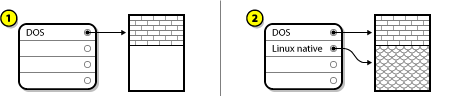
Dalam contoh di atas, 1 mewakili partisi yang tidak terdefinisi dengan ruang yang tidak teralokasikan dan 2 mewakili partisi yang ditentukan dengan ruang yang dialokasikan.
Hard disk yang tidak terpakai juga termasuk dalam kategori ini. Satu-satunya perbedaan adalah bahwa semua ruang bukan bagian dari partisi yang ditentukan.
Bagaimanapun, Anda dapat membuat partisi yang diperlukan dari ruang yang tidak digunakan. Sayangnya, skenario ini, meskipun sangat sederhana, sangat tidak mungkin (kecuali jika Anda baru saja membeli disk baru hanya untuk Fedora). Sebagian besar sistem operasi ter-pra-instalasi dikonfigurasi untuk mengambil semua ruang yang tersedia pada disk drive (lihat Memakai Ruang Bebas dari sebuah Partisi Aktif).
Menggunakan Ruang dari Partisi yang Tidak Digunakan
Dalam hal ini, mungkin Anda memiliki satu atau lebih partisi yang tidak Anda gunakan lagi. Disk Drive sebuah Partisi Tak Terpakai, menggambarkan situasi seperti itu.
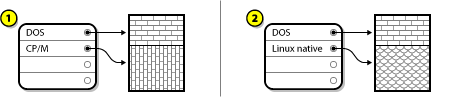
Dalam contoh di atas, 1 mewakili partisi yang tidak digunakan dan 2 mewakili realokasi partisi yang tidak digunakan untuk Linux.
Dalam situasi ini, Anda dapat menggunakan ruang yang dialokasikan ke partisi yang tidak digunakan. Terlebih dahulu Anda harus menghapus partisi dan kemudian membuat partisi Linux yang sesuai menggantikannya. Anda dapat menghapus partisi yang tidak digunakan dan membuat partisi baru secara manual selama proses instalasi.
Menggunakan Ruang Kosong dari Partisi Aktif
Ini adalah situasi yang paling umum. Sayangnya, ini juga yang paling sulit untuk ditangani. Masalah utamanya adalah, bahkan jika Anda memiliki cukup ruang kosong, saat ini dialokasikan ke partisi yang sudah digunakan. Jika Anda membeli komputer dengan perangkat lunak ter-pra-instalasi, hard disk kemungkinan besar memiliki satu partisi besar yang memegang sistem operasi dan data.
Selain menambahkan hard drive baru ke sistem Anda, Anda memiliki dua pilihan:
- Repartisi Destruktif
-
Dalam hal ini, partisi besar tunggal dihapus dan beberapa yang lebih kecil dibuat sebagai gantinya. Setiap data yang disimpan di partisi asli dihancurkan. Ini berarti bahwa membuat cadangan lengkap diperlukan. Sangat disarankan untuk membuat dua cadangan, menggunakan verifikasi (jika tersedia di perangkat lunak cadangan Anda), dan mencoba membaca data dari cadangan sebelum menghapus partisi.
Jika sistem operasi dipasang pada partisi itu, itu harus dipasang ulang jika Anda ingin menggunakan sistem itu juga. Ketahuilah bahwa beberapa komputer yang dijual dengan sistem operasi ter-pra-instalasi mungkin tidak menyertakan media instalasi untuk memasang ulang sistem operasi asli. Anda harus memeriksa apakah ini berlaku untuk sistem Anda sebelum Anda menghancurkan partisi asli Anda dan instalasi sistem operasinya.
Setelah membuat partisi yang lebih kecil untuk sistem operasi yang ada, Anda dapat memasang ulang perangkat lunak, memulihkan data Anda, dan memulai instalasi. Disk Drive Sedang Dipartisi Ulang Secara Desktruktif menunjukkan hal ini dilakukan.
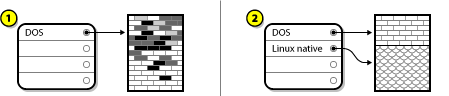 Gambar 10. Disk Drive Sedang Dipartisi Ulang secara Destruktif
Gambar 10. Disk Drive Sedang Dipartisi Ulang secara DestruktifDalam contoh di atas,
1mewakili sebelum dan2mewakili setelah.Data apa pun yang sebelumnya ada di partisi asli hilang.
- Repartisi Non-Destruktif
-
Dengan repartisi non-destruktif Anda mengeksekusi program yang membuat partisi besar lebih kecil tanpa kehilangan salah satu berkas yang disimpan dalam partisi itu. Metode ini biasanya dapat diandalkan, tetapi bisa sangat memakan waktu pada drive besar.
Sementara proses repartisi non-destruktif agak mudah, ada tiga langkah yang terlibat:
-
Mengompres dan mencadangkan data yang ada
-
Mengubah ukuran partisi yang ada
-
Membuat partisi baru
-
Setiap langkah dijelaskan lebih lanjut secara lebih rinci.
Mengompresi Data yang Ada
Seperti yang ditunjukkan gambar berikut, langkah pertama adalah mengompres data di partisi yang ada. Alasan melakukan ini adalah untuk mengatur ulang data sedemikian rupa sehingga memaksimalkan ruang kosong yang tersedia di “akhir” partisi.
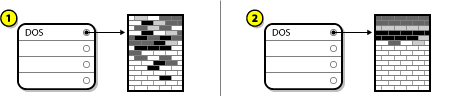
Dalam contoh di atas, 1 mewakili sebelum dan 2 mewakili setelah.
Langkah ini sangat penting. Tanpa itu, lokasi data dapat mencegah partisi diubah ukurannya sejauh yang diinginkan. Perhatikan juga bahwa, karena satu dan lain alasan, sebagian data tidak dapat dipindahkan. Jika ini masalahnya (dan sangat membatasi ukuran partisi baru Anda), Anda mungkin dipaksa untuk secara merusak repartisi disk Anda.
Mengubah Ukuran Partisi yang Ada
Disk Drive dengan Partisi yang Diubah Ukuran menunjukkan proses pengubahan ukuran yang sebenarnya. Sementara hasil sebenarnya dari operasi pengubahan ukuran bervariasi tergantung pada perangkat lunak yang digunakan, dalam banyak kasus ruang yang baru dibebaskan dipakai untuk membuat partisi yang tidak diformat dengan jenis yang sama dengan partisi asli.
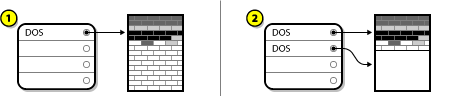
Dalam contoh di atas, 1 mewakili sebelum dan 2 mewakili setelah.
Penting untuk memahami apa yang dilakukan perangkat lunak pengubah ukuran yang Anda gunakan dengan ruang yang baru dibebaskan, sehingga Anda dapat mengambil langkah-langkah yang tepat. Dalam kasus yang diilustrasikan di sini, akan lebih baik untuk menghapus partisi DOS baru dan membuat partisi Linux yang sesuai.
Membuat partisi baru
Seperti tersirat dalam langkah sebelumnya, mungkin perlu atau tidak perlu untuk membuat partisi baru. Namun, kecuali perangkat lunak pengubah ukuran Anda sadar Linux, kemungkinan Anda harus menghapus partisi yang dibuat selama proses pengubahan ukuran. Disk Drive dengan Konfirugasi Partisi Akhir, menunjukkan hal ini sedang dilakukan.
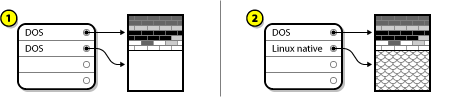
Dalam contoh di atas, 1 mewakili sebelum dan 2 mewakili setelah.
Skema Penamaan Partisi dan Titik Kait
Sumber kebingungan umum bagi pengguna yang tidak terbiasa dengan Linux adalah masalah bagaimana partisi digunakan dan diakses oleh sistem operasi Linux. Di DOS/Windows, ini relatif sederhana: Setiap partisi mendapat “huruf drive”. Anda kemudian menggunakan huruf drive yang benar untuk merujuk ke berkas dan direktori pada partisi yang sesuai. Ini sama sekali berbeda dari bagaimana Linux berurusan dengan partisi dan, dalam hal ini, dengan penyimpanan disk secara umum. Bagian ini menjelaskan prinsip-prinsip utama skema penamaan partisi dan cara bagaimana partisi diakses dalam Fedora.
Skema Penamaan Partisi
Linux menggunakan skema penamaan yang berbasis berkas, dengan nama berkas dalam bentuk /dev/xxyN.
Nama perangkat dan partisi terdiri dari yang berikut:
/dev/-
Ini adalah nama direktori di mana semua berkas perangkat berada. Karena partisi berada di hard disk, dan hard disk adalah perangkat, berkas yang mewakili semua partisi yang mungkin, berada di
/dev/. xx-
Dua huruf pertama dari nama partisi menunjukkan jenis perangkat di mana partisi berada, biasanya
sd. y-
Huruf ini menunjukkan perangkat mana partisi berada. Misalnya,
/dev/sdauntuk hard disk pertama,/dev/sdbuntuk yang kedua, dan seterusnya. N-
Angka akhir menunjukkan partisi. Empat partisi pertama (primer atau extended) diberi nomor
1hingga4. Partisi logis dimulai dari5. Jadi, misalnya,/dev/sda3adalah partisi primer atau extended ketiga pada hard disk pertama, dan/dev/sdb6adalah partisi logis kedua pada hard disk kedua.
|
Bahkan jika sistem Anda dapat mengidentifikasi dan merujuk ke semua jenis partisi disk, itu mungkin tidak dapat membaca sistem berkas dan karenanya tidak bisa mengakses data yang tersimpan pada setiap jenis partisi. Namun, dalam banyak kasus, adalah mungkin untuk berhasil mengakses data pada partisi yang didedikasikan untuk sistem operasi lain. |
Partisi Disk dan Titik Kait
Setiap partisi digunakan untuk membentuk bagian dari penyimpanan yang diperlukan untuk mendukung satu set berkas dan direktori. Ini dilakukan dengan mengaitkan partisi dengan direktori melalui proses yang dikenal sebagai mounting (mengait). Mengait partisi membuat penyimpanannya tersedia mulai dari direktori yang ditentukan (dikenal sebagai mount point atau titik kait).
Misalnya, jika partisi /dev/sda5 dikait pada /usr/, itu berarti bahwa semua berkas dan direktori di bawah /usr/ secara fisik berada di /dev/sda5. Jadi berkas /usr/share/doc/FAQ/txt/Linux-FAQ akan disimpan di /dev/sda5, sedangkan berkas /etc/gdm/custom.conf tidak akan.
Melanjutkan contoh, mungkin juga bahwa satu atau lebih direktori di bawah /usr/ akan menjadi titik kait untuk partisi lain. Misalnya, partisi (katakanlah, /dev/sda7) dapat dikait pada /usr/local/, yang berarti bahwa /usr/local/man/whatis kemudian akan berada di /dev/sda7 bukan /dev/sda5.
Berapa Banyak Partisi?
Pada titik ini dalam proses mempersiapkan untuk memasang Fedora, Anda harus memberikan beberapa pertimbangan untuk cacah dan ukuran partisi yang akan digunakan oleh sistem operasi baru Anda. Namun, tidak ada jawaban yang benar untuk pertanyaan ini. Itu tergantung pada kebutuhan dan persyaratan Anda.
Kecuali Anda memiliki alasan lain, Anda harus setidaknya membuat partisi /boot dan partisi / (root). Bergantung pada spesifikasi perangkat keras sistem Anda, partisi tambahan mungkin diperlukan, seperti /boot/efi untuk sistem AMD, Intel, dan Arm 64-bit dengan firmware UEFI, partisi biosboot untuk sistem AMD dan Intel dengan label GUID Partition Table (GPT) pada disk sistem, atau partisi PReP Boot pada server IBM Power Systems.
Lihat Skema Partisi yang Disarankan untuk informasi lebih lanjut tentang skema partisi yang direkomendasikan.
Want to help? Learn how to contribute to Fedora Docs ›